电脑删文件要管理员权限删除
更新时间:2024-02-13 15:55:55作者:jiang
在使用Windows 10操作系统时,我们经常会遇到一个问题,那就是在删除文件时需要管理员权限,这一问题给我们的日常操作带来了一定的不便。幸运的是我们可以通过一些简单的方法来解决这个问题。本文将介绍如何在删除文件时绕过管理员权限的限制,让我们能够更加便捷地管理和操作我们的电脑。
具体步骤:
1.首先我们看一下在删除文件的时候,弹出“文件夹访问被拒绝”的提示,而无法删除文件。
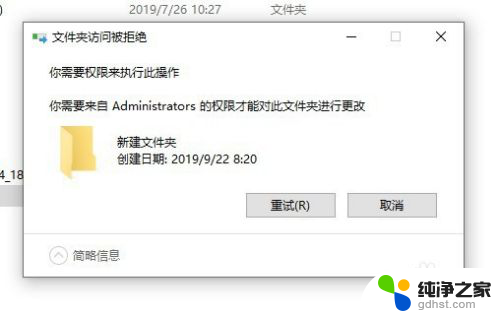
2.这时我们可以右键该文件夹,在弹出菜单中选择“属性”的菜单项。
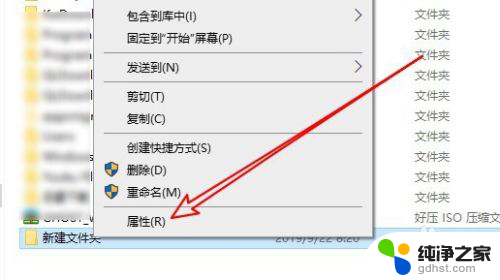
3.接下来在打开的文件夹属性窗口中点击“安全”的选项卡。
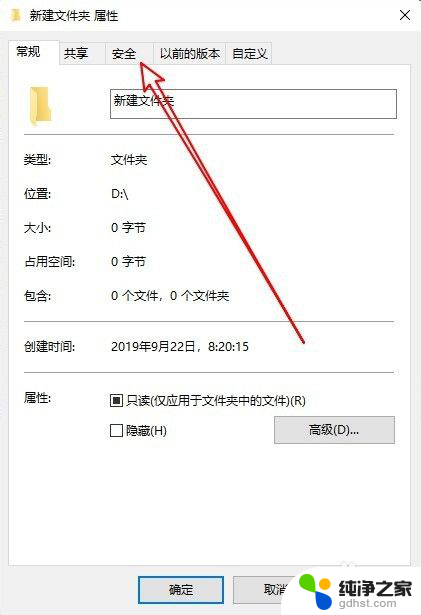
4.然后在打开的安全的窗口中点击“编辑”的按钮。
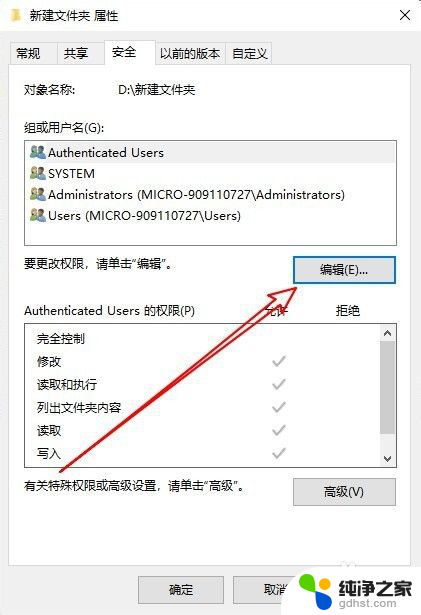
5.在打开的文件夹的编辑权限窗口中点击“添加”按钮。
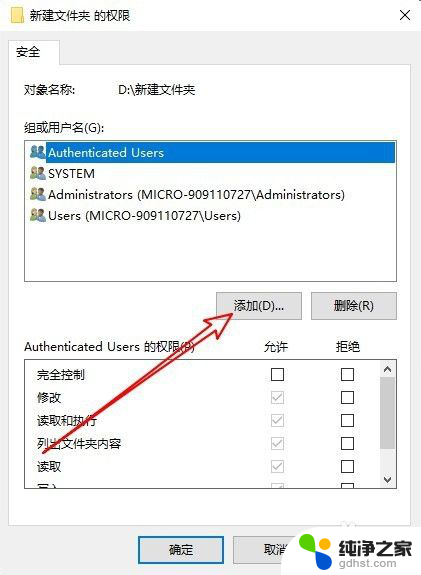
6.接下来就会弹出“选择用户或组”的窗口,在窗口中输入“Administrator”然后点击“检查名称”的按钮。
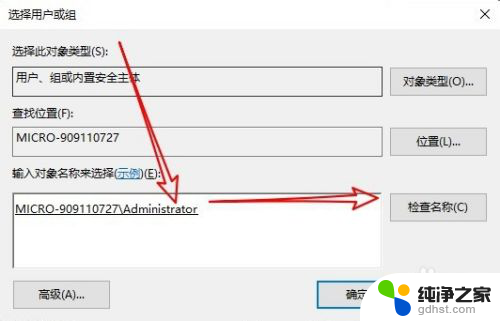
7.返回到文件的权限窗口,点击选中刚刚添加的“Administrator”用户。然后点击下面“完全控制”后面的允许选项,并勾选该选项就 可以了。这样我们就可以快速删除该文件夹了。
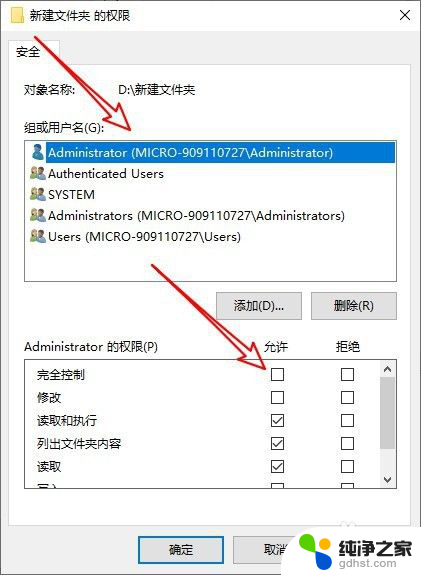
8.总结:
1、首先打开文件夹的安全窗口
2、然后为文件夹添加管理员用户
3、设置管理员用户具有完全控制权限

以上是电脑删除文件时需要管理员权限的全部内容,如果遇到这种情况,你可以按照以上步骤解决,非常简单快速。
- 上一篇: 电脑怎么换微软账号
- 下一篇: 打印机怎么终止正在运行的任务
电脑删文件要管理员权限删除相关教程
-
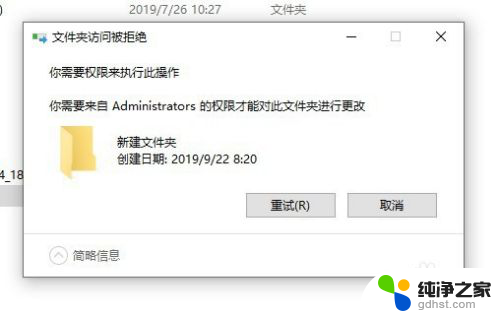 删除文件要管理员权限怎么删除
删除文件要管理员权限怎么删除2023-12-15
-
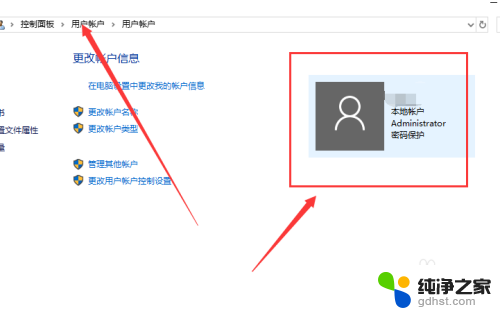 电脑保存文件需要管理员权限
电脑保存文件需要管理员权限2023-12-08
-
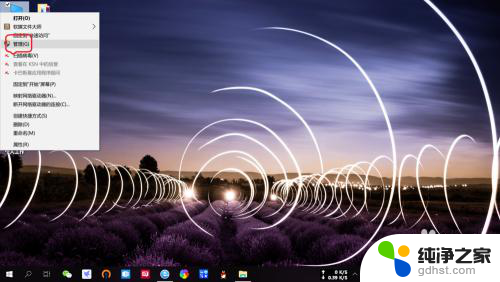 笔记本电脑管理员权限在哪里
笔记本电脑管理员权限在哪里2024-04-26
-
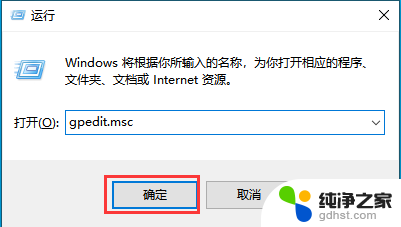 我是管理员为什么没有管理员权限
我是管理员为什么没有管理员权限2024-01-01
win10系统教程推荐
- 1 电脑如何设置截屏快捷键
- 2 电脑找不到输出声音设备
- 3 windows10软件图标怎么改
- 4 小米电视怎么连电脑
- 5 锁屏桌面时钟怎么设置
- 6 打开任务管理器鼠标不受控制
- 7 文件夹如何设置双击打开
- 8 桌面文件迁移至d盘
- 9 笔记本电脑能连接wlan吗
- 10 windows10鼠标失灵了怎么办